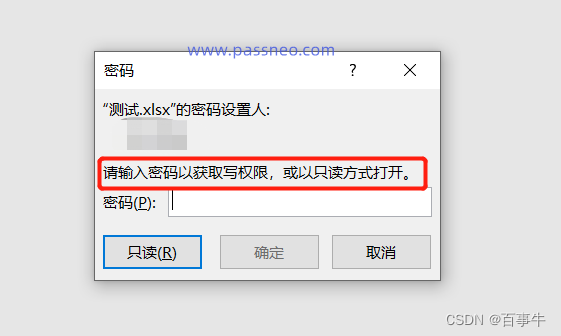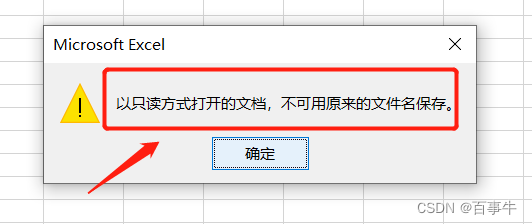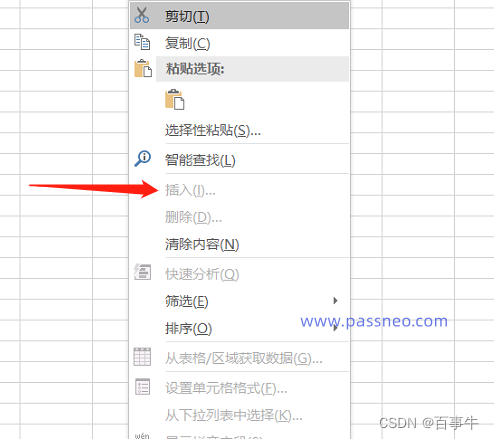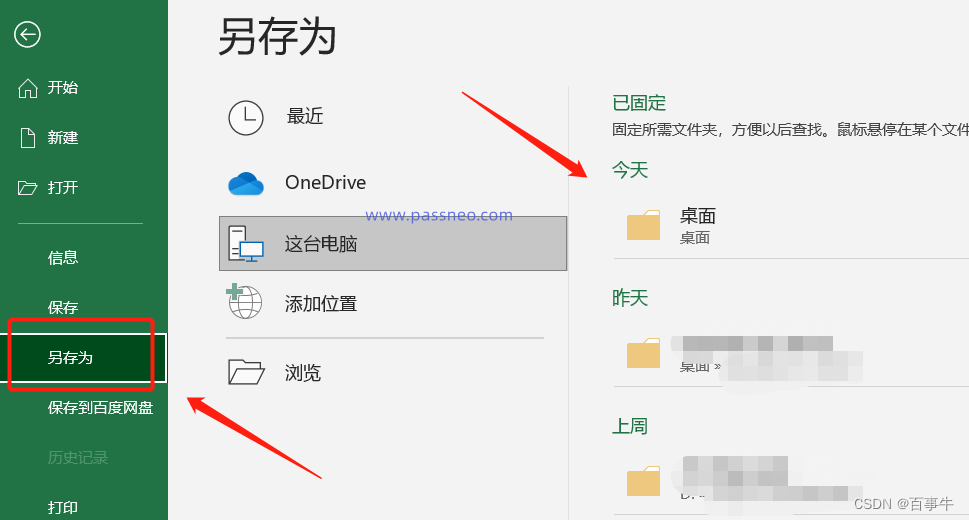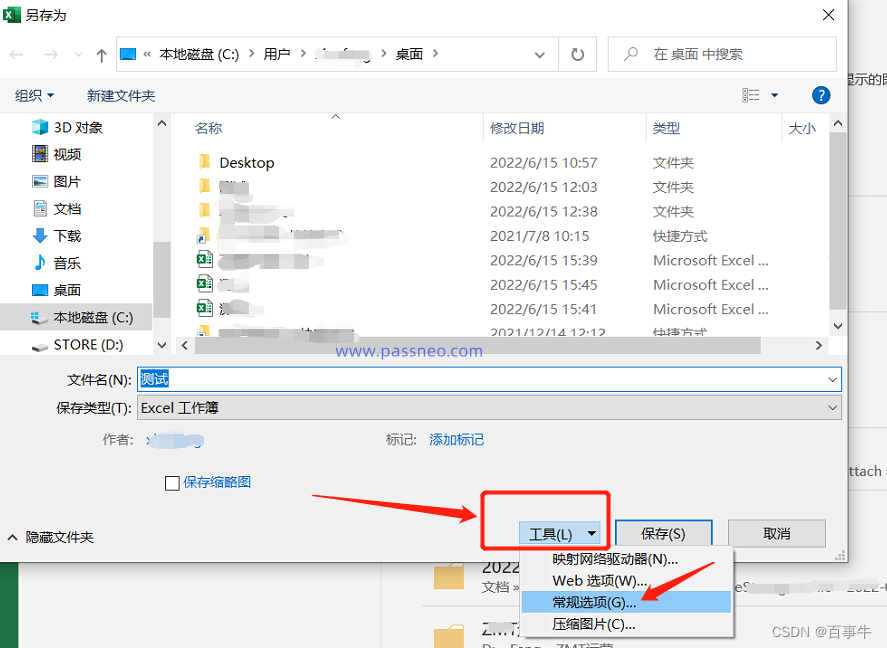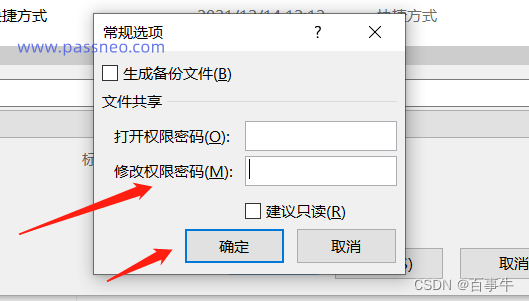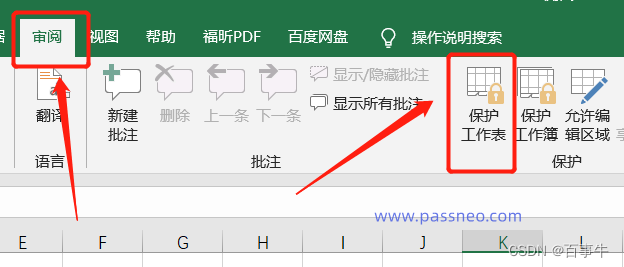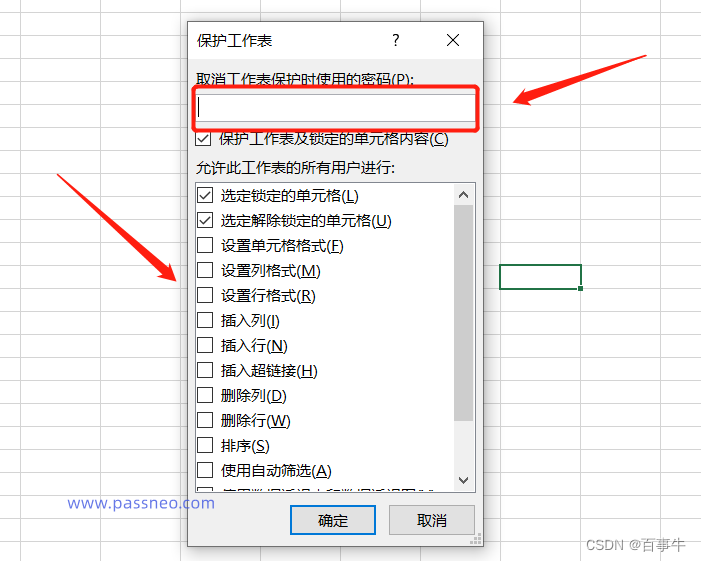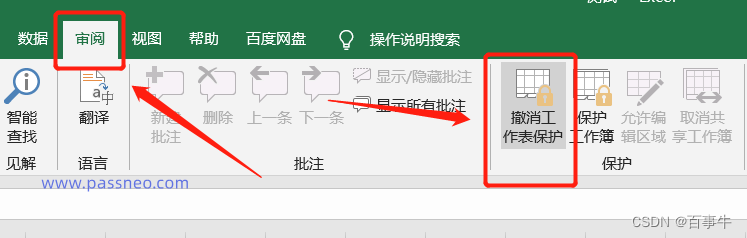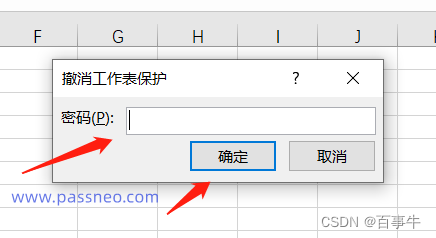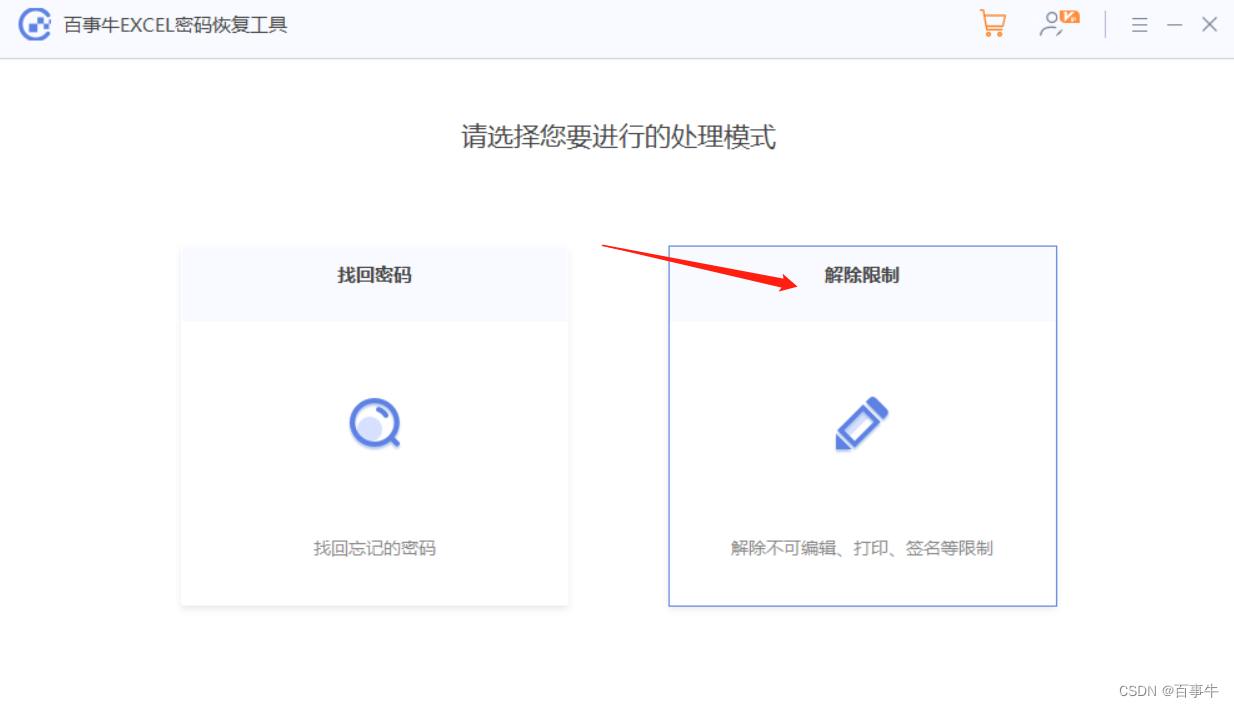Excel的只读模式和限制编辑有区别吗?如何设置和取消? |
您所在的位置:网站首页 › excel怎么取消只读兼容模式功能 › Excel的只读模式和限制编辑有区别吗?如何设置和取消? |
Excel的只读模式和限制编辑有区别吗?如何设置和取消?
|
如果不想做好的excel表格被随意更改,我们可以给表格设置保护。“只读模式”或者“限制编辑”都是保护excel表格的方法,但两者还是有区别的。 一、保护方式不同 设置了“只读模式”的excel文档,在打开后会出现提示框,只有输入密码才能获取写权限,否则只能以只读打开。
如果没有密码,以“只读模式”打开,表格还是可以编辑,输入内容、复制粘贴等等都能操作。只是关闭表格时,会提示原表格是不能保存的,只能另存文件,变成新文件。
如果excel表格设置了限制编辑, 表格是可以直接打开的,没有任何提示。 但当你要做一些编辑时,比如输入内容、复制粘贴、打印等,会发现无法操作,很多选项也是灰色状态,无法点击,只有撤销保护才能编辑表格。
总结下来就是,“只读模式”下的excel表格还是可以编辑,但不能保存原文件,只能另存新文件;"限制编辑"无法编辑,除非有密码。 二、设置方法不同 1、给excel表格设置“只读模式”,可以在上方工具栏点击【文件】选项下列表中的【另存为】,在右侧选择新文件的保存路径。
2、在新的对话框中,点击下方【工具】选项下列表中的【常规选项】。
3、弹出对话框后,在【修改权限密码】输入想要设置的密码。点击【确定】后,excel表格的“只读模式”就设置好了。
1、给excel设置限制编辑,可以在上方工具栏依次选择【审阅】-【保护工作表】。
2、在弹出的对话框输入想要设置的密码,还可以根据需要勾选保护项目。点击【确定】后,excel表格的限制编辑就设置好了。
三、取消方法不同 excel表格的“只读模式”无法直接在表格里取消,但可以将表格另存为一份新的文件,打开新的表格,就可以直接编辑,“只读模式”也不存在了。 取消excel的“限制编辑”,可以在上方工具栏找到【审阅】,再点击【撤销工作保护】。
在弹出的对话框中,输入原本设置的密码,点击【确定】,表格的“限制编辑”就去除了。
从以上可以看出,“只读模式”下的excel表格无需密码,只要重新另存新文件就可以去除保护,但“限制编辑”的excel只要在表格里输入密码,才能去除保护。 如果忘记或者不知道密码,我们可以借助其他工具,在没有密码的情况下,也能直接将解除限制,这类工具可以试试百事牛的Excel工具。 百事牛Excel密码恢复工具 在工具界面,选择【解除限制】模块,导入表格即可。
|
【本文地址】